ps+ai怎么设计气吞斗牛艺术字效果的海报?
发布时间:2022-08-09 15:53:17 作者:佚名  我要评论
我要评论
ps+ai怎么设计气吞斗牛艺术字效果的海报?想要设计艺术字体的海报,为了最终效果,需要使用ps和ai一起处理,下面我们就来看看详细的教程
(福利推荐:你还在原价购买阿里云服务器?现在阿里云0.8折限时抢购活动来啦!4核8G企业云服务器仅2998元/3年,立即抢购>>>:9i0i.cn/aliyun)
接着打开背景深红色的图层,全选上色图层,【Ctrl+J】复制一组,【Ctrl+E】合并图层,使用【钢笔工具】对文字外的形状建立选区删除。

然后双击图层,勾选【颜色叠加】,给图层添加上黑色的颜色叠加的图层样式,接着右键选择【栅格化图层样式】。

按住【Ctrl】键点击黑色文字的图层,对其建立选区,按住【Alt】键将选区下移,依次复制多个黑色,增加文字的厚度。

接着双击黑色文字的图层,给图层添加上【投影】的图层样式,接着复制AI中背景的轮廓线条,将其粘贴在PS中,调整图层顺序。

继续新建图层,使用【油漆桶工具】调整颜色,对背景的轮廓进行上色,接着新建图层,使用【画笔工具】选择背景的颜色,对字体的阴影进行绘制。

接着新建图层,调整颜色为黄色,【Alt+Delete】填充整个图层,图层模式选择【正片叠底】,降低图层的【填充】。

然后全选所有的图层,【Ctrl+E】合并图层,选择【滤镜】-【Camera Raw】,对画面的颜色进行调整。

最终效果如图所示

以上就是Photoshop+illustrator设计气吞斗牛艺术字效果,希望大家喜欢,请继续关注程序员之家。
相关推荐:
相关文章
 想要设计一款喜糖铺子的标志图标,该怎么设计这款矢量图标呢?下面我们就来看看ps+ai设计喜糖铺子标志的技巧,详细请看下文介绍2022-08-09
想要设计一款喜糖铺子的标志图标,该怎么设计这款矢量图标呢?下面我们就来看看ps+ai设计喜糖铺子标志的技巧,详细请看下文介绍2022-08-09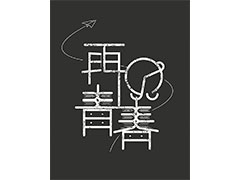 想要设计一款粉笔字字体,该怎么设计再见青春的字体呢?设计方法很简单,主要是思维,详细请看下文介绍2022-08-07
想要设计一款粉笔字字体,该怎么设计再见青春的字体呢?设计方法很简单,主要是思维,详细请看下文介绍2022-08-07 想要设计一款霜降的字体海报,该怎么设计呢?我们需要使用ai和ps一起设计,下面我们就来看看使用ps与ai设计霜降节气的中国风字体海报的技巧2022-08-07
想要设计一款霜降的字体海报,该怎么设计呢?我们需要使用ai和ps一起设计,下面我们就来看看使用ps与ai设计霜降节气的中国风字体海报的技巧2022-08-07 想要设计一款元宵节的创意字体,该怎么绘制一款元宵字体呢?下面我们就来看看ps结合ai设计一款字体的架桥,详细请看下文详细介绍2022-08-07
想要设计一款元宵节的创意字体,该怎么绘制一款元宵字体呢?下面我们就来看看ps结合ai设计一款字体的架桥,详细请看下文详细介绍2022-08-07 怎么设计端午海报?想要自己设计一款端午字体海报,该怎么设计呢?下面我们就来看看ps结合ai设计端午节复古风格字体海报的实例教程2022-08-03
怎么设计端午海报?想要自己设计一款端午字体海报,该怎么设计呢?下面我们就来看看ps结合ai设计端午节复古风格字体海报的实例教程2022-08-03 AI怎么制作凸起的字效果?ai中想要设计一款凸起的文字,该怎么这几这款字体呢?下面我们就来看看ai文字凸出效果的实现方法2021-09-19
AI怎么制作凸起的字效果?ai中想要设计一款凸起的文字,该怎么这几这款字体呢?下面我们就来看看ai文字凸出效果的实现方法2021-09-19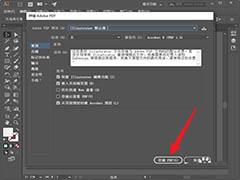
ai多个画板怎么另存为pdf文件? ai和ps导出pdf文件的区别
ai多个画板怎么另存为pdf文件?我们知道ps和ai都是可以把文件另存为pdf格式的,该怎么操作呢?下面我们就来看看ai和ps导出pdf文件的区别,详细请看下文介绍2021-06-22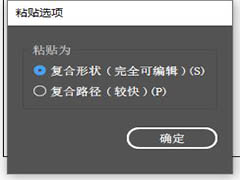 ai和ps怎么互相导入路径?这两款软件可以互通编辑图纸,想要将ai和ps中的路径共享,该怎么操作呢?下面我们就来看看AI和PS共享路径的技巧,详细请看下文介绍2021-06-21
ai和ps怎么互相导入路径?这两款软件可以互通编辑图纸,想要将ai和ps中的路径共享,该怎么操作呢?下面我们就来看看AI和PS共享路径的技巧,详细请看下文介绍2021-06-21 山茶花为中国的传统园林花木经常被文人画师画入画中,花瓣较大也是它的提个特点,今天咱们不用将他花在纸上,用PS与AI结合绘制出盛开的山茶花插画2021-05-27
山茶花为中国的传统园林花木经常被文人画师画入画中,花瓣较大也是它的提个特点,今天咱们不用将他花在纸上,用PS与AI结合绘制出盛开的山茶花插画2021-05-27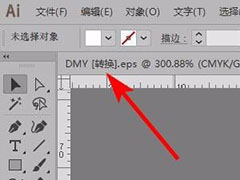
ai怎么去掉EPS文件中显示的转换? ai打开EPS文件有转换的解决办法
ai怎么去掉EPS文件中显示的转换?ai打开eps文件经常默认带转换两个字,每次改图都需要手动删除这两个字,怎么设置不显示呢?下面我们就来看看ai打开EPS文件有转换的解决办2021-05-16







最新评论